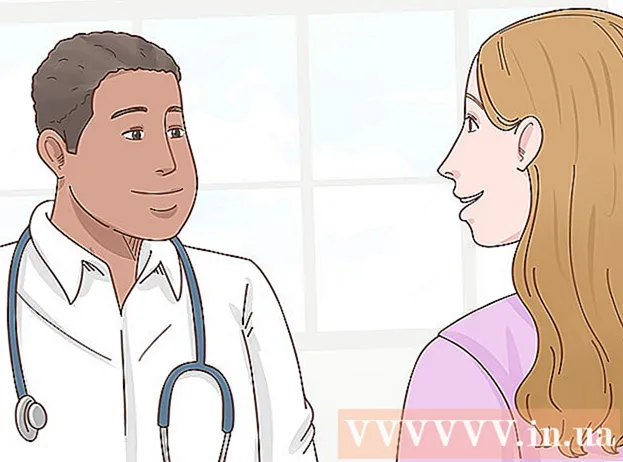Autor:
John Pratt
Loomise Kuupäev:
9 Veebruar 2021
Värskenduse Kuupäev:
1 Juuli 2024

Sisu
- Astuda
- 1. meetod 2-st: tavalise HDMI-seadme ühendamine
- 2. meetod 2-st: ühendage teine seade teleri HDMI-porti
- Näpunäited
See wikiHow õpetab, kuidas ühendada oma teleri HDMI-porti erinevat tüüpi videoseadmeid, sealhulgas arvutid, kaamerad ja mängusüsteemid. HDMI (High-Definition Multimedia Interface) on tuntud formaat kvaliteetse digitaalse heli ja video edastamiseks seadmete vahel. Isegi kui seadmel pole HDMI-porti, saate ühenduse tavaliselt luua spetsiaalse kaabli või adapteri abil.
Astuda
1. meetod 2-st: tavalise HDMI-seadme ühendamine
 Leidke telerist saadaolev HDMI-port. Enamikul moodsatel teleritel on vähemalt üks suur (tüüp A) HDMI-port, mille suurus on 13,9 mm x 4,45 mm. Neid porte nimetatakse tavaliselt "HDMI-ks". Kui sadamaid on rohkem kui üks, nummerdatakse kõik sadamad (nt. HDMI 1, HDMI 2).
Leidke telerist saadaolev HDMI-port. Enamikul moodsatel teleritel on vähemalt üks suur (tüüp A) HDMI-port, mille suurus on 13,9 mm x 4,45 mm. Neid porte nimetatakse tavaliselt "HDMI-ks". Kui sadamaid on rohkem kui üks, nummerdatakse kõik sadamad (nt. HDMI 1, HDMI 2). - Mõne teleri esiküljel või küljel on ka HDMI-pordid.
 Veenduge, et teil oleks õige HDMI-kaabel. Kui seadmel on teie teleriga sama suur HDMI-port (tüüp A / 13,99 mm x 4,45 mm), vajate ainult standardset A-tüüpi HDMI-kaablit, ühendades samad 19-kontaktilised pistiku küljed. Kuid mõnel seadmel (sageli kaameratel ja kaasaskantavatel meediumipleieritel) on väiksemad HDMI-pordid, mis tähendab, et vajate teist tüüpi kaablit:
Veenduge, et teil oleks õige HDMI-kaabel. Kui seadmel on teie teleriga sama suur HDMI-port (tüüp A / 13,99 mm x 4,45 mm), vajate ainult standardset A-tüüpi HDMI-kaablit, ühendades samad 19-kontaktilised pistiku küljed. Kuid mõnel seadmel (sageli kaameratel ja kaasaskantavatel meediumipleieritel) on väiksemad HDMI-pordid, mis tähendab, et vajate teist tüüpi kaablit: - Tüüp C / Mini-HDMI: Seda tüüpi HDMI-porti kasutatakse sageli vanemates DSLR-kaamerates ja videokaamerates. Mõõtmed on 10,42 mm x 2,42 mm, mis on palju väiksem kui tüüp A. Kui teie seadmel on see port, on teil Mini-HDMI-C - HDMI-A kaabel nõutud.
- Tüüp D / mikro-HDMI: Isegi C-tüübist väiksem on seda 6,4 mm x 2,8 mm porti tavaliselt kasutatud väikestes salvestusseadmetes, näiteks GoPro ja mõnedes nutitelefonides. Selles olukorras on teil üks Micro HDMI-D - HDMI-A kaabel nõutud.
 Ühendage kaabli üks ots seadmega. Lülitage seade, mille soovite teleriga ühendada, sisse, seejärel ühendage kaabli vastav ots hoolikalt HDMI-porti.
Ühendage kaabli üks ots seadmega. Lülitage seade, mille soovite teleriga ühendada, sisse, seejärel ühendage kaabli vastav ots hoolikalt HDMI-porti. - HDMI-pistikut peaksite saama pordi sisestada ainult ühes suunas. Ärge kunagi proovige pistikut porti suruda, kuna see võib kahjustada nii pistikut kui ka seadet.
 Ühendage kaabli teine ots teleriga. Lülitage teler sisse, kui te pole seda veel teinud, ja seejärel ühendage kaabel korralikult. Kui teie teleril on mitu HDMI-porti, pöörake tähelepanu kasutatavale HDMI-pordi numbrile.
Ühendage kaabli teine ots teleriga. Lülitage teler sisse, kui te pole seda veel teinud, ja seejärel ühendage kaabel korralikult. Kui teie teleril on mitu HDMI-porti, pöörake tähelepanu kasutatavale HDMI-pordi numbrile.  Lülitage teleri HDMI-allikale. Kasutage nuppu ALLIKAS või SISEND teleri või puldi hulgast, et valida HDMI-port. Tavaliselt peate seda paar korda vajutama, kuni jõuate õige pordinumbrini. Kui olete jõudnud õige allikani, peaksite ekraanil nägema seadme kujutist.
Lülitage teleri HDMI-allikale. Kasutage nuppu ALLIKAS või SISEND teleri või puldi hulgast, et valida HDMI-port. Tavaliselt peate seda paar korda vajutama, kuni jõuate õige pordinumbrini. Kui olete jõudnud õige allikani, peaksite ekraanil nägema seadme kujutist. - Vajutage Windowsis klahvi ⊞ Võida+P. Windowsi projektoriakna avamiseks valige seejärel ekraanil kuvamiseks teleris valik. Näiteks kui soovite töölaua peegeldada, valige Duplikaat.
- Macis peaks ekraan telerit automaatselt peegeldama. Kui mõõtmed tunduvad kummalised, navigeerige Apple'i menüü> Süsteemieelistused> Ekraanid> Kuva ja valige oma Standard kuvamiseks. Kui peate sisestama kindla eraldusvõime, valige selle asemel Suurendatud ja sisestage see resolutsioon.
 Suunake heli arvutist teleri kaudu (valikuline). Kui teil on teleriga ühendatud arvuti ja soovite veenduda, et heli tuleb teleri kõlaritest, tehke järgmist.
Suunake heli arvutist teleri kaudu (valikuline). Kui teil on teleriga ühendatud arvuti ja soovite veenduda, et heli tuleb teleri kõlaritest, tehke järgmist. - Mac: Minema Apple'i menüü> Süsteemieelistused> Heli> Väljund ja valige oma teler või HDMI- Välju.
- Windows: Paremklõpsake helitugevuse ikooni süsteemses salves (kella kõrval), valige Heliseaded ja valige oma arvuti vaikeseade nii sageli Kõlarid (kõrglahutusega heli) nimetatakse menüüs "Valige oma väljundseade".
2. meetod 2-st: ühendage teine seade teleri HDMI-porti
 Tea, millistes teie seadme pordides on HDMI lubatud. Kui teleril on HDMI, kuid mängukonsoolil, arvutil või muul vidinal seda pole, saate tavaliselt siiski ühendada adapteriga, mis teisendab olemasoleva pordi A-tüüpi HDMI-ks (standardne). HDMI-adapterid / kaablid leiate järgmist tüüpi portidele:
Tea, millistes teie seadme pordides on HDMI lubatud. Kui teleril on HDMI, kuid mängukonsoolil, arvutil või muul vidinal seda pole, saate tavaliselt siiski ühendada adapteriga, mis teisendab olemasoleva pordi A-tüüpi HDMI-ks (standardne). HDMI-adapterid / kaablid leiate järgmist tüüpi portidele: - DisplayPort: Seda tüüpi port toetab HDMI-ks teisendamisel nii digitaalset heli kui ka kõrglahutusega videot. Otsige pordid sildiga "DP" või "DisplayPort". Kui teie sülearvutis või tahvelarvutis on DisplayPort, saate kasutada a DisplayPort - HDMI-A kasutage kaablit või adapterit.
- Mõnes seadmes, sealhulgas Microsoft Surface'is, on standardsuuruse asemel mini-DisplayPort. Sellisel juhul on teil üks DisplayPort Mini kuni HDMI-A vajalik kaabel või adapter.
- DVI: DVI-väljundid ei levita heli, kuid saate a-kvaliteediga kasutada kvaliteetset videot DVI-st HDMI-A kaabel või adapter. Pange tähele, et DVI-pordi suurusi on erinevaid, seega peate veenduma, et teil on õige kaabel. Loendage oma DVI-pordi tihvtide arv ja võrrelge seda saadaolevate kaablite ja adapteritega.
- VGA: Kui teil on vanamoodne VGA-port, ei saa te teleris parimat pildikvaliteeti ja kindlasti ka heli. Siiski saate seadme siiski ühendada a abil VGA kuni HDMI-A muundur või adapter.
- DisplayPort: Seda tüüpi port toetab HDMI-ks teisendamisel nii digitaalset heli kui ka kõrglahutusega videot. Otsige pordid sildiga "DP" või "DisplayPort". Kui teie sülearvutis või tahvelarvutis on DisplayPort, saate kasutada a DisplayPort - HDMI-A kasutage kaablit või adapterit.
 Valige õige kaabel või adapter.
Valige õige kaabel või adapter.- Enamikul moodsatel teleritel on vähemalt üks suur (tüüp A) HDMI-port, mille suurus on 13,9 mm x 4,45 mm. Tavaliselt on kaabel, mille ühes otsas on HDMI-A pistik ja teises DVI, DisplayPort või VGA pistik. Peate lihtsalt veenduma, et sellised vormingud vastavad täpselt teie seadme pordile.
- Teine võimalus on osta väiksem adapter / muundur. Adapteriga ühendate HDMI-otsaga tavalise HDMI-pistiku ja teisel küljel tavalise DVI-, DisplayPort- või VGA-pistiku. See tähendab, et vajate kahte erinevat tüüpi kaablit, mis on ühendatud ühe adapteriga.
- HDMI-kaabel peaks olema ka piisavalt pikk, et hõlpsasti ületada seadme ja teleri vaheline kaugus. Valige juhe, mis on vajalikust veidi pikem, et vähendada juhtme ja mõlema seadme pinget.
 Ühendage HDMI-A pistik teleri porti. Kui te pole seda veel teinud, lülitage teler sisse ja ühendage kaabel korralikult. Kui teie teleril on mitu HDMI-porti, pöörake tähelepanu kasutatavale HDMI-pordi numbrile.
Ühendage HDMI-A pistik teleri porti. Kui te pole seda veel teinud, lülitage teler sisse ja ühendage kaabel korralikult. Kui teie teleril on mitu HDMI-porti, pöörake tähelepanu kasutatavale HDMI-pordi numbrile.  Ühendage kaabli teine ots seadme või adapteriga. Kui teil on HDMI teisteleühendage see vastava pordiga. Kui ostsite adapteri, ühendage HDMI-kaabli teine ots adapteri HDMI-küljega ja seejärel ühendage see adapter seadmele vastava kaabli (DVI, DisplayPort või VGA) abil.
Ühendage kaabli teine ots seadme või adapteriga. Kui teil on HDMI teisteleühendage see vastava pordiga. Kui ostsite adapteri, ühendage HDMI-kaabli teine ots adapteri HDMI-küljega ja seejärel ühendage see adapter seadmele vastava kaabli (DVI, DisplayPort või VGA) abil. - Ärge suruge pistikut pessa. See peaks sobima ainult ühel viisil ja kui see üldse ei sobi, võib teil olla vale tüüpi kaabel.
- Kui kasutate VGA-porti jaoks adapterit, peate tõenäoliselt sobitama iga adapteripistiku värvi oma arvuti vastavate heli- ja videoportidega.
 Lülitage teleri HDMI-allikale. Kui te pole seda veel teinud, lülitage kõigepealt teine seade sisse, seejärel kasutage HDMI-porti valimiseks teleri või kaugjuhtimispuldi nuppe "SOURCE" või "INPUT". Tavaliselt peate seda paar korda vajutama, kuni jõuate õige pordinumbrini. Kui olete jõudnud õige allikani, peaksite ekraanil nägema seadme pilti.
Lülitage teleri HDMI-allikale. Kui te pole seda veel teinud, lülitage kõigepealt teine seade sisse, seejärel kasutage HDMI-porti valimiseks teleri või kaugjuhtimispuldi nuppe "SOURCE" või "INPUT". Tavaliselt peate seda paar korda vajutama, kuni jõuate õige pordinumbrini. Kui olete jõudnud õige allikani, peaksite ekraanil nägema seadme pilti. - Vajutage Windowsis klahvi ⊞ Võida+P. Windowsi projektoriakna avamiseks valige seejärel ekraanil kuvamiseks teleris valik. Näiteks kui soovite töölaua peegeldada, valige "Duplikaat.
- Macis peaks ekraan telerit automaatselt peegeldama. Kui mõõtmed tunduvad kummalised, navigeerige Apple'i menüü> Süsteemieelistused> Ekraanid> Kuva ja valige oma Standard kuvamiseks. Kui peate sisestama kindla eraldusvõime, valige selle asemel Suurendatud ja sisestage see resolutsioon kohe.
 Vajadusel ühendage heli eraldi. Kui te ei kasuta DisplayPorti, vajate heli telerisse voogesitamiseks tavaliselt eraldi kaablit.
Vajadusel ühendage heli eraldi. Kui te ei kasuta DisplayPorti, vajate heli telerisse voogesitamiseks tavaliselt eraldi kaablit. - Kui nii teie sisendseadmel kui ka teleril on õiged pordid, võite need kaks seadet otse eraldi stereokaabliga ühendada.
- Teise võimalusena saate heli suunamiseks sisendseadmest helikaabli abil eraldiseisvate läheduses asuvate kõlarite komplekti, mis olid varem teie teleriga ühendatud.
Näpunäited
- Kui te teleris pilti ei näe, kontrollige porti ja / või pistikut mustuse ja korrosiooni suhtes. Eeldades, et tavaline puhastamine pole õnnestunud, võite kasutada kontaktvedelikku. Kasutage väga vähe ja vältige lühiseid, veendudes, et seda pole kontaktide vahel liiga palju.
- Te ei pea ostma kallist HDMI-kaablit. Kuna signaal on digitaalne, siis see kas töötab või mitte ning odava ja kalli kaabli kvaliteedierinevus on tühine.
- Pange tähele, et kui soovite saata 1080p signaali üle 7,6 m või 1080i signaali üle 14,9 m, peate võib-olla kasutama võimenduskasti või aktiivkaablit. Mõlemad võimalused nõuavad välist toiteallikat, mis tuleb ühendada pistikupessa.